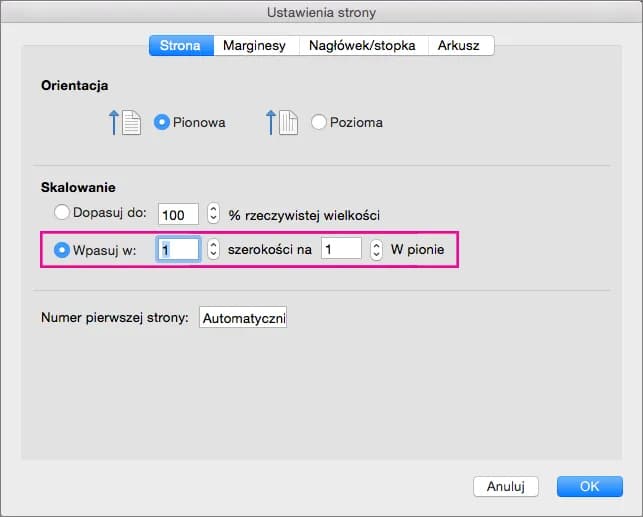Drukowanie całego arkusza w Excelu może wydawać się skomplikowane, ale z odpowiednim przygotowaniem można to zrobić łatwo i bez problemów. Aby uniknąć błędów związanych z formatowaniem, ważne jest, aby przed przystąpieniem do drukowania zapoznać się z podstawowymi ustawieniami programu. W tym artykule przedstawimy, jak krok po kroku przygotować arkusz do wydruku, aby uzyskać estetyczny i czytelny dokument.
Kluczowe wnioski- Dokładne ustawienie obszaru wydruku jest kluczowe dla poprawnego wydruku.
- Skorzystanie z podglądu wydruku pozwala na sprawdzenie, jak dokument będzie wyglądać po wydrukowaniu.
- Dostosowanie orientacji i marginesów poprawia jakość wydruku.
- Wybór odpowiedniej drukarki jest istotny dla uzyskania oczekiwanego efektu.
- Rozwiązywanie problemów z formatowaniem można zrealizować poprzez odpowiednie ustawienia i kontrole przed drukowaniem.
Na co zwrócić uwagę przed drukowaniem arkusza w Excel?
Drukowanie może wydawać się prostym zadaniem, ale w Excelu wymaga uwagi. Przed przystąpieniem do procesu, warto zastanowić się nad kilkoma kluczowymi kwestiami. Każdy arkusz to zbiór danych, które muszą być przedstawione w czytelny sposób. Jak wydrukować cały arkusz Excel, aby uniknąć problemów? Przede wszystkim trzeba dobrze zaplanować, co i jak chcemy wydrukować.
Sprawdzenie ustawień dokumentu to klucz do sukcesu. Upewnij się, że wszystkie istotne dane są w odpowiednich komórkach, a nagłówki są wyraźnie widoczne. Niezależnie od tego, czy drukujesz ważny raport, czy prostą tabelę, odpowiednie przygotowanie pomoże uniknąć problemów z formatowaniem.
Jak poprawnie ustawić obszar wydruku?
Jednym z najważniejszych kroków w procesie, aby jak wydrukować arkusz Excel poprawnie, jest ustawienie obszaru wydruku. Jeśli chcesz wydrukować tylko część arkusza, musisz odpowiednio zaznaczyć interesujący cię zakres komórek. W tym celu wystarczy wybrać odpowiedni obszar w arkuszu. Następnie należy przejść do zakładki "Układ strony" i wybrać opcję "Ustaw obszar wydruku".
Pamiętaj, że ustawienie obszaru wydruku zapewnia, że tylko te dane, które faktycznie chcesz wydrukować, będą widoczne na papierze. To znacząco wpływa na czytelność dokumentu końcowego, zwłaszcza w przypadku dużych arkuszy danych. Niezapomniana zasada – zawsze sprawdzaj, czy wybór obejmuje wszystkie istotne informacje.
Czytaj więcej: Jak zrobić wykres temperatury w Excelu - prosty poradnik dla początkujących
Co to jest podgląd wydruku i jak z niego korzystać?
Podgląd wydruku to niezwykle przydatne narzędzie. Bez wątpienia warto z niego skorzystać przed finalnym wydrukiem. Jak sprawdzić podgląd wydruku w Excel? Wystarczy kliknąć "Plik" i wybrać "Drukuj". Tam zobaczysz podgląd, który pozwoli ci zobaczyć, jak dokument będzie wyglądał po wydrukowaniu.
Warto zwrócić uwagę na wszystkie elementy w podglądzie. Upewnij się, że wszystkie kolumny są odpowiednio wyśrodkowane, a dane są czytelne. Podgląd może pomóc w wychwyceniu błędów, które mogą być niewidoczne w normalnym widoku arkusza. Dzięki temu unikniesz nieprzyjemnych niespodzianek po wciśnięciu przycisku „Drukuj”.
Jakie opcje drukowania są dostępne w Excelu?
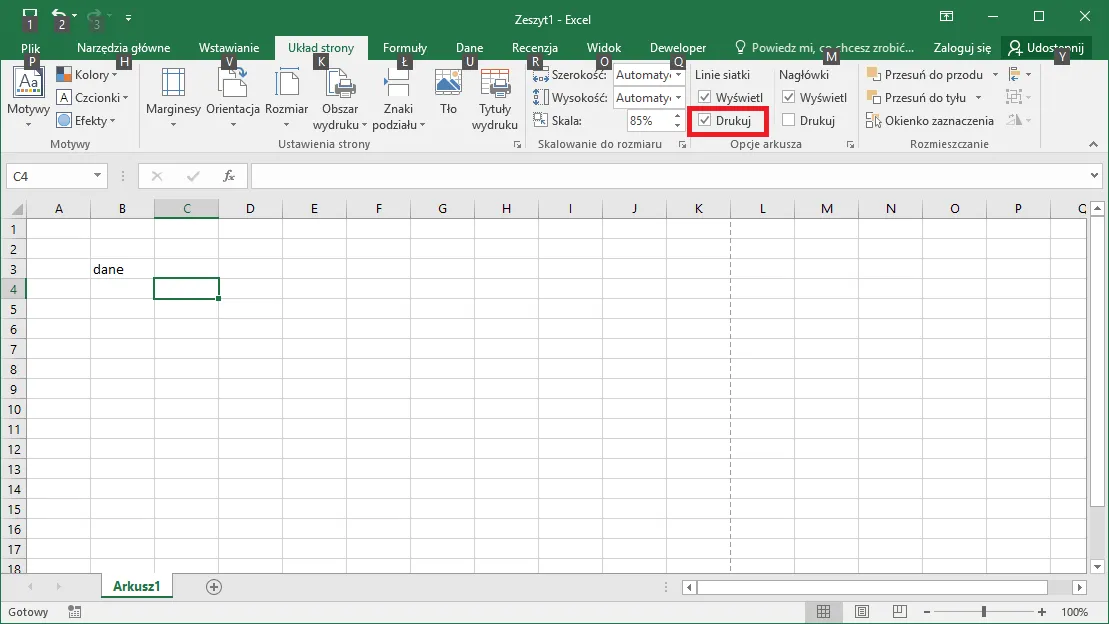
Excel oferuje różne możliwości drukowania, co jest niezmiernie ważne. Istnieją trzy podstawowe opcje, które możesz wykorzystać, aby drukowanie całego skoroszytu Excel było efektywne. Możesz wybrać drukowanie aktywnego arkusza, całego skoroszytu lub konkretnego zaznaczenia. Każda z tych opcji ma swoje zastosowanie i pozwala na dostosowanie wydruku do Twoich potrzeb.
Poniżej znajduje się tabela z najważniejszymi opcjami drukowania, abyś mógł lepiej zrozumieć, która z nich będzie najbardziej odpowiednia dla ciebie:
| Opcja | Opis |
| Aktywny arkusz | Drukuje tylko bieżący arkusz, co jest idealne, gdy chcesz skupić się na jednym zestawie danych. |
| Cały skoroszyt | Drukuje wszystkie arkusze w skoroszycie, co może być przydatne do raportów. |
| Zaznaczenie | Drukuje tylko wybrane komórki, co pozwala na skupienie się na kluczowych danych. |
Jak dostosować ustawienia strony przed wydrukiem?
Dostosowywanie ustawień strony to kluczowy krok w procesie, aby dostosowanie ustawień drukowania Excel przebiegło sprawnie. Musisz upewnić się, że orientacja strony i marginesy są odpowiednio ustawione. W zakładce „Układ strony” możesz zmienić orientację na pionową lub poziomą, co ma ogromne znaczenie dla wizualizacji danych.
Przygotowując długi arkusz, warto rozważyć również powtarzanie nagłówków na każdej stronie. Dzięki temu informacje będą lepiej zorganizowane, a czytelnik nie straci kontekstu, przeglądając wydruk. To prosty sposób na zwiększenie przejrzystości dokumentu.
Jak wybrać odpowiednią drukarkę?
Wybór odpowiedniej drukarki jest równie ważny jak przygotowanie dokumentu. Upewnij się, że masz dostęp do drukarki, która najlepiej odpowiada Twoim potrzebom. Sprawdzaj regularnie, czy masz zainstalowane odpowiednie sterowniki i czy drukarka działa bez zarzutu. Bez tego, nawet najlepiej przygotowany arkusz może wyglądać kiepsko na papierze.
Warto pamiętać, że różne drukarki mogą oferować różną jakość wydruku. Dlatego jeśli planujesz wydrukować ważny dokument, najlepiej skorzystać z drukarki, którą znasz i której jakość jest sprawdzona. To będzie dodatkowa gwarancja na uzyskanie satysfakcjonujących wyników.
Jak uniknąć problemów z formatowaniem podczas drukowania?
Problemy z formatowaniem to główna przyczyna frustracji podczas drukowania. Dlatego warto zaplanować, co zrobić, aby ich uniknąć. Upewnij się, że wszystkie kolumny i wiersze są odpowiednio dostosowane do wymogów wydruku. Zwróć uwagę na czcionki i rozmiary komórek, które mogą być nieczytelne po wydruku. Różne czcionki mogą wyglądać zupełnie inaczej na papierze.
Co zrobić, jeśli wydruk nie wygląda tak, jak oczekiwano?
Czasami, mimo najlepszych przygotowań, wydruk może nie wyglądać tak, jak się spodziewasz. W takiej sytuacji warto najpierw skontrolować ustawienia strony oraz wybór obszaru wydruku. Często zdarza się, że problem z formatowaniem wynika z błędnych ustawień.
Nie bój się eksperymentować z różnymi ustawieniami. Możesz zmieniać orientację, marginesy oraz rozmiar czcionek, aż znajdziesz najbardziej optymalne rozwiązanie. Pamiętaj, że dobra jakość wydruku wymaga staranności, a czasem także cierpliwości.
Jak zorganizować wydruki z długich arkuszy?
Praca z długimi arkuszami może być wyzwaniem, zwłaszcza gdy chodzi o ich drukowanie. Najlepiej zorganizować wydruki w taki sposób, aby były czytelne i estetyczne. Możesz podzielić arkusz na kilka części, aby uniknąć problemów z formatowaniem. Dobrze jest również stosować nagłówki i stopki, które zorientują czytelnika w kontekście danych.
Nie zapominaj, że dobrym pomysłem może być zainwestowanie w papier formatu A3, jeśli arkusz jest naprawdę długi. To z pewnością ułatwi czytanie i zrozumienie danych. Pamiętaj, że celem jest stworzenie dokumentu, który będzie łatwy do przetrawienia.
Pytania, które warto zadać przed drukowaniem
Przed przystąpieniem do drukowania warto zadać sobie kilka kluczowych pytań. Te pytania pomogą upewnić się, że document będzie spełniał Twoje oczekiwania. Na przykład: Czy wszystkie istotne informacje są zawarte? Czy obszar wydruku jest właściwie ustawiony? Jakie marginesy i orientacja będą najlepsze dla tego dokumentu?
- Czy użyłem właściwej czcionki i rozmiaru tekstu?
- Czy nagłówki są czytelne na każdej stronie?
- Czy wybrałem odpowiednią drukarkę?
- Czy sprawdziłem podgląd wydruku?
- Czy mój dokument będzie estetyczny na papierze?
Kluczowe kroki do skutecznego drukowania arkuszy w Excelu
Drukowanie arkuszy w Excelu to proces, który wymaga uwagi na szczegóły, aby osiągnąć zamierzony efekt. Aby jak wydrukować cały arkusz Excel w sposób skuteczny, kluczowe jest wcześniejsze zaplanowanie kilku kroków. Ustawienie obszaru wydruku, korzystanie z podglądu oraz dostosowanie ustawień strony to podstawowe działania, które mogą zapobiec problemom z formatowaniem.
Pamiętaj, że wybór odpowiedniej drukarki również ma znaczenie. Właściwie dobrana drukarka oraz sprawdzenie ustawień przed finalnym wydrukiem pozwolą na uzyskanie estetycznego i czytelnego dokumentu. Zrozumienie opcji drukowania w Excelu, takich jak drukowanie aktywnego arkusza czy całego skoroszytu, pomoże w dostosowaniu wydruku do Twoich potrzeb.
Na koniec, zadawanie sobie kluczowych pytań przed rozpoczęciem drukowania pomoże upewnić się, że wszystkie istotne informacje zostały uwzględnione. Przeprowadzenie tej krótkiej analizy pozwoli zaoszczędzić czas i materiały, a także zwiększy jakość finalnego wydruku. Zastosowanie tych wskazówek sprawi, że proces drukowania stanie się prostszy i bardziej efektywny.